Dr.Fone – Data Recovery (Android):
How To Recover Data from Broken Android Devices
Monet meistä ovat käyneet läpi tilanteita, kuten halkeilleet näytöt, vesivahingot, mustat näytöt, kun käytämme Android-älypuhelimia. Kun jokin näistä tilanteista tapahtuu, pahinta ei ole se, että puhelin on rikki, vaan emme pääse käsiksi arvokkaisiin tietoihin, kuten yhteystietoihin, viesteihin ja muihin puhelimen muistiin tallennettuihin tietoihin. Onneksi meillä on nyt Dr.Fone – Data Recovery (Android) rikkoutuneiden tietojen palautus, joka voi auttaa meitä palauttamaan nämä tiedot rikkoutuneista Android-puhelimista. Katsotaanpa, miten se toimii.
Kokeile ilmaiseksi
Vaihe 1. Liitä Android-puhelimesi tietokoneeseen
Käynnistä Dr.Fone tietokoneella ja valitse ”Data Recovery”.

Kytke Android-puhelin tietokoneeseen USB-kaapelilla. Valitse sitten ohjelman näytöltä ”Recover Data from Android”.

Vaihe 2. Valitse ”Recover Data from Android”. Valitse tietotyypit, jotka haluat palauttaa rikkinäisestä puhelimesta
Oletusarvoisesti Dr.Fone valitsee jo kaikki tietotyypit. Voit myös valita vain haluamasi tietotyypit. Klikkaa ”Seuraava” jatkaaksesi.
Huomaa, että tämä toiminto auttaa sinua vain poimimaan olemassa olevat tiedot rikkinäisestä Android-puhelimesta vielä.

Vaihe 3. Valitse tilanteeseesi sopiva vikatyyppi
Android-puhelimen vikoja on kahta tyyppiä, jotka ovat Kosketus ei toimi tai puhelimeen ei pääse käsiksi ja Musta/rikkinäinen näyttö. Napsauta vain sitä, joka sinulla on. Sitten se johtaa sinut seuraavaan vaiheeseen.

Valitse sitten uudessa ikkunassa oikea laitteen nimi ja laitemalli puhelimellesi. Tällä hetkellä tämä toiminto toimii vain joissakin Samsungin Galaxy S-, Galaxy Note- ja Galaxy Tab -sarjan laitteissa. Napsauta sitten ”Seuraava”.

Varmista, että olet valinnut puhelimellesi oikean laitteen nimen ja laitemallin. Väärät tiedot voivat johtaa puhelimen jarruttamiseen tai muihin virheisiin. Jos tiedot ovat oikein, laita ”vahvista” ja jatka klikkaamalla ”Vahvista” -painiketta.
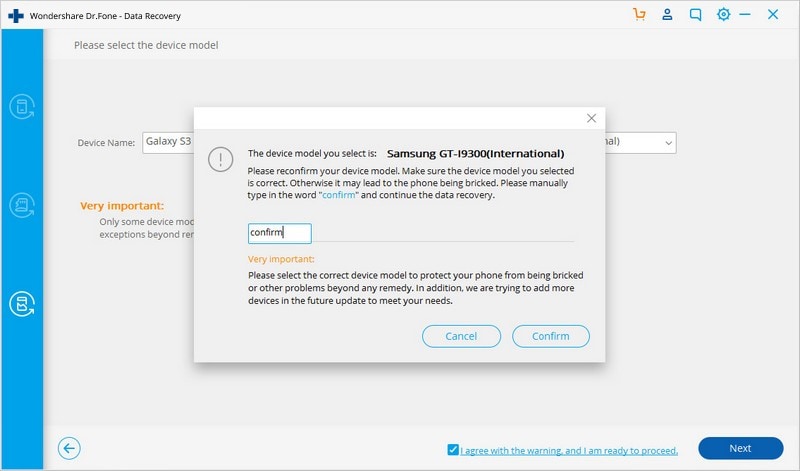
Step 4. Siirry Android-puhelimen lataustilaan
Seuraa nyt vain ohjelman ohjeita saadaksesi Android-puhelimen lataustilaan.

Step 5. Android-puhelimen analysointi
Kun puhelin on asetettu lataustilaan, Dr.Fone alkaa analysoida puhelinta ja ladata palautuspaketin.

Vaihe 5. Esikatsele ja palauta tiedot rikkinäisestä Android-puhelimesta
Analysointi- ja skannausprosessin jälkeen Dr.Fone-työkalupaketti Androidille näyttää kaikki tiedostotyypit luokittain. Sitten voit valita tiedostot esikatseluun. Valitse tarvitsemasi tiedostot ja paina ”Palauta” tallentaaksesi kaikki tarvitsemasi arvokkaat tiedot.
